Esta opción nos permite especificar a mano qué valores del campo queremos que pasen el filtro. Ejecutemos esta opción en el campo discreto Type:
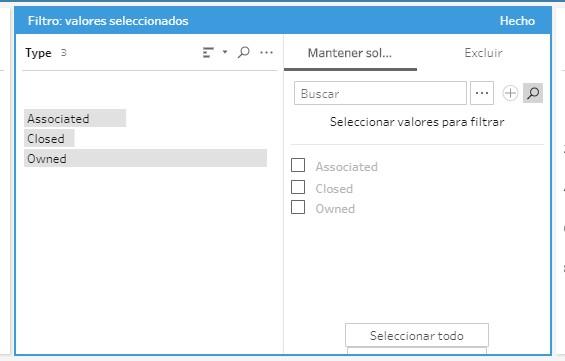
Se abre una ventana en la que vemos, a la izquierda, los valores seleccionados (inicialmente todos) con una barra grisácea detrás que indica el número de registros de cada tipo. A la derecha se muestra la selección realizada y el resto de valores que podemos seleccionar. Si hacemos clic en Owned y en Associated, por ejemplo, la ventana anterior mostrará el siguiente aspecto:
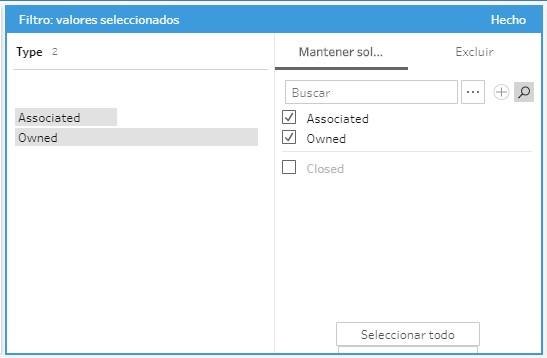
En la parte superior del listado de campos seleccionados encontramos un recuadro para entrada de texto y dos iconos: un signo + y una lupa. Por defecto es la herramienta de búsqueda (representada por la lupa) la que está seleccionada:
El buscador nos permitiría buscar un valor concreto -útil cuando el número de éstos es elevado-. Los puntos suspensivos que hay a la derecha del buscador nos muestran un conjunto de opciones para limitar la búsqueda:
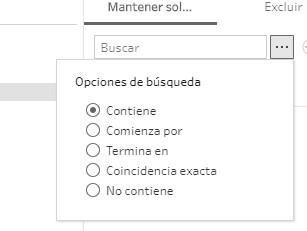
Haciendo clic en el signo + podríamos añadir un valor a mano, lo que nos serviría para filtrar valores que creamos que puedan surgir en futuras actualizaciones de los datos. Por ejemplo, si, tras hacer clic en este signo +, escribimos en el recuadro horizontal el texto "Rented" y presionamos la tecla Intro de nuestro teclado, la ventana mostrará el siguiente aspecto:
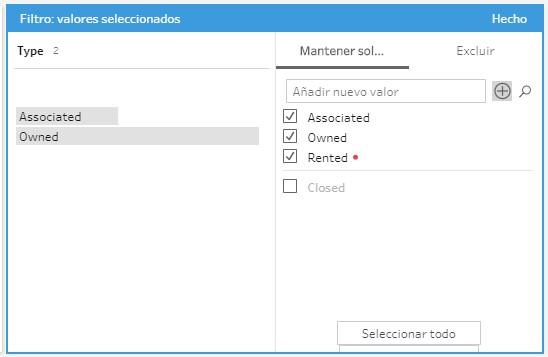
El valor Rented se muestra con un punto rojo indicando que este valor no existe actualmente en el campo.
Un clic en el botón Seleccionar todo añadiría todos los valores a la selección (lo que nos permitiría eliminar a continuación aquellos que no nos interesasen), y un clic en el texto Hecho que se muestra en la esquina superior derecha de la ventana la cerraría y daría por terminada la configuración del filtro.